大家都希望保持瀏覽歷史乾淨,但如果您使用多個裝置和瀏覽器,這可能會很難做到。
幸運的是,蘋果用戶只用清除其中一個產品的歷史記錄,其他所有裝置上的歷史記錄都會被同步刪除。然而,iPad用戶似乎無法在iPadOS中找到此選項的位置。
那麼iPad上如何刪除搜索記錄?
在接下來的文章,您將學到清除iPad上Safari瀏覽器搜索記錄,以及Google歷史記錄的四種方法。
一、清除前需要知道的事項
在準備刪除iPad上的搜索歷史前,以下事情您必須知道。
- 清除瀏覽歷史將刪除有關您訪問的網站的所有信息,包括Cookies、緩存數據和保存的任何登錄信息。
- 清除瀏覽歷史可能會使您從目前已登錄的任何網站注銷。您需要在下次訪問這些網站時重新輸入登錄信息。
- 清除瀏覽歷史可能會使您重新訪問之前訪問過的網站變得更加困難。您需要記住網站的URL或進行新的搜索以再次找到該網站。
- 清除瀏覽歷史可能會通過釋放存儲空間並減少瀏覽器處理的數據量來改善裝置的性能。
- 在iPad上清除您的歷史記錄也將清除您在使用相同Apple ID的其他Apple裝置上的歷史記錄。
總的來說,清除Safari的瀏覽歷史可以是保護隱私和改善裝置性能的有效方法,但在進行操作之前,重要的是要了解潛在的後果。
二、如何在 iPad 上刪除搜索記錄
有幾種方法可以處理這個情況,接下來讓我們逐一了解。
1. 從設定應用程式清除歷史紀錄
要一次性清除 iPad 上 Safari 瀏覽器的歷史記錄,您可以按照以下步驟操作:
- 在 iPad 上打開「設定」應用程式。
- 向下滾動並點擊「Safari」。
向下滾動至「隱私與安全」區域,點擊「清除歷史記錄和網站資料」。
- 再次確認您要清除的歷史記錄和資料,點擊「清除歷史記錄和資料」。
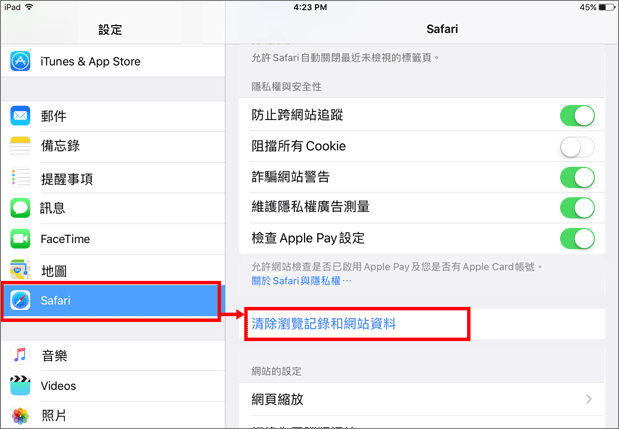
等待過程完成,可能需要幾秒鐘或更長的時間,這取決於您的資料大小。
注意:這種方法還會刪除您的緩存和Cookie資料。因此,如果您想對Safari清除快取,就可以參考這個方法。
2. 從 Safari 應用程式本身清除歷史紀錄
您也可以從 Safari 應用程式本身清除 iPad 上的歷史紀錄。只需按照以下步驟操作:
- 在 iPad 上打開 Safari 瀏覽器。
- 在屏幕底部的工具欄中點擊「書」圖示。
- 點擊時鐘圖示以訪問您的瀏覽記錄。
- 滾動瀏覽記錄,找到您要刪除的項目。
在每個項目上向左滑動,然後點擊「刪除」按鈕以將其從您的歷史紀錄中移除。
- 如果您想一次清除所有瀏覽記錄,請點擊「清除」按鈕。
- 選擇要清除的歷史記錄時間範圍,例如「最近一小時」、「今天」、「今天和昨天」或「所有時間」。
- 確認您要清除瀏覽記錄,點擊「清除歷史記錄」。
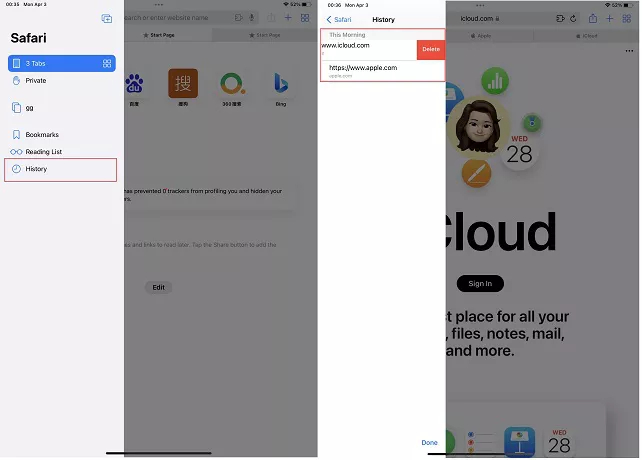
當程序完成後,您的 Safari 瀏覽歷史將從 Safari 應用程式中清除。請注意,此方法只會清除您的瀏覽歷史,並不會移除其他儲存的資料,例如Cookies或快取檔案。若要清除所有儲存的資料,您可以參考方法1的步驟。
3. 在 Google 應用程式中清除歷史記錄
最後,如果您想知道如何在iPad上清除 Google 歷史記錄,以下是具體方法:
- 在 iPad 上打開 Google 應用程式。
- 點擊畫面右上角的個人資料圖片。
點擊「管理 Google 帳戶」。
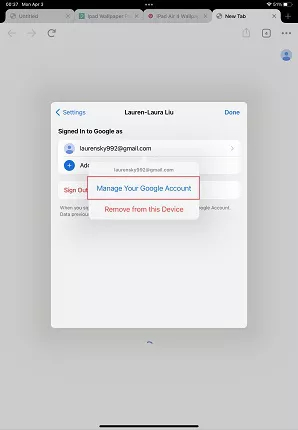
- 點擊「資料與隱私」標籤。
- 在「歷史記錄設定」下,點擊「我的活動」。
- 您會看到您最近的 Google 活動列表,包括您的搜尋歷史記錄。點擊「刪除」。
- 選擇您要刪除搜尋歷史記錄的時間範圍,例如「最近一小時」、「最近一天」、「全部時間」或自訂範圍。
- 點擊「刪除」,然後確認您要刪除您的活動。
請注意,這樣做會刪除您的 Google 帳戶中選定的歷史記錄,因此它將從您登入的任何裝置中移除。
三、安全高效地清除iPad系統快取資料
如果您正在尋找一個安全方便的方法來清除 iPadOS/iOS 裝置上的快取資料, Tenorshare iCareFone是一個絕佳的選擇。
使用Tenorshare iCareFone,您可以快速且高效地掃描您的裝置,找出不必要的快取檔案,包括音訊、影片和相片資料庫中的檔案。透過刪除這些檔案,您可以釋放寶貴的儲存空間並提升裝置的整體效能。
此外,您還可以使用Tenorshare iCareFone將您的照片或影片快速匯出到電腦上。如果您的裝置上有大量佔用空間的照片/影片,這將非常有用。
以下是使用Tenorshare iCareFone對iPad清除快取資料的方法:
在電腦上打開Tenorshare iCareFone並連接您的iPad。當iPad提示時,信任您的電腦。點擊「設備空間清理」。
Tenorshare iCareFone將會掃描您的iPad以找出快取和記錄檔案。點擊「清理」繼續。
等待清理完成。只有不必要的快取檔案將被刪除。
系統快取資料將在幾秒鐘內被移除,為您的檔案和應用程式釋放更多儲存空間。
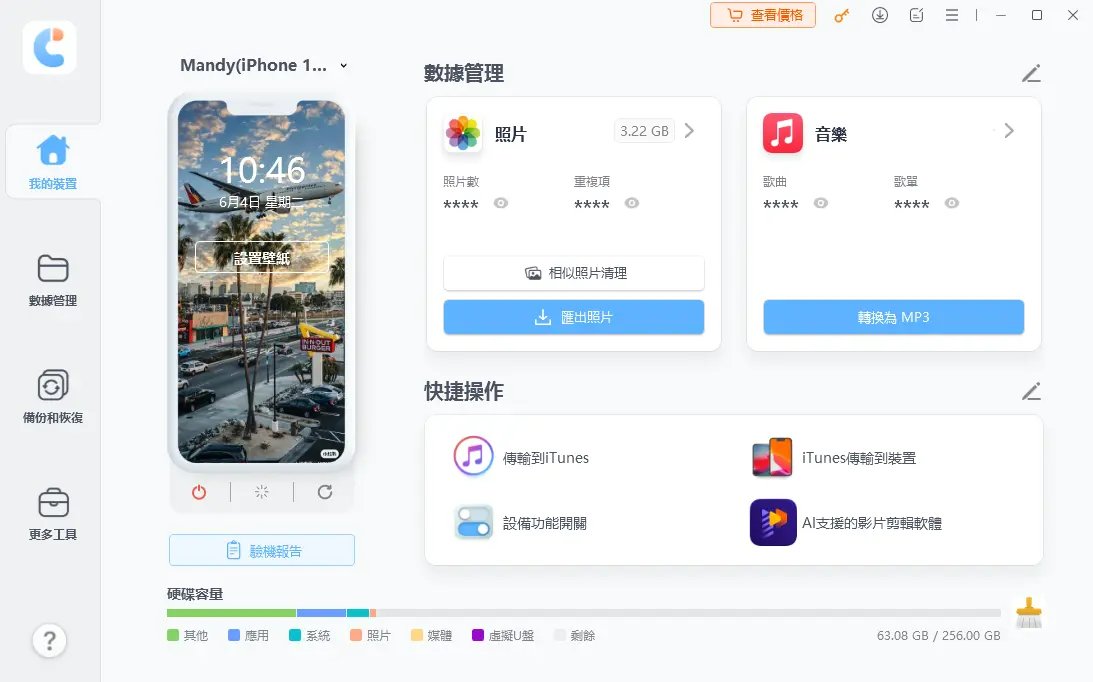
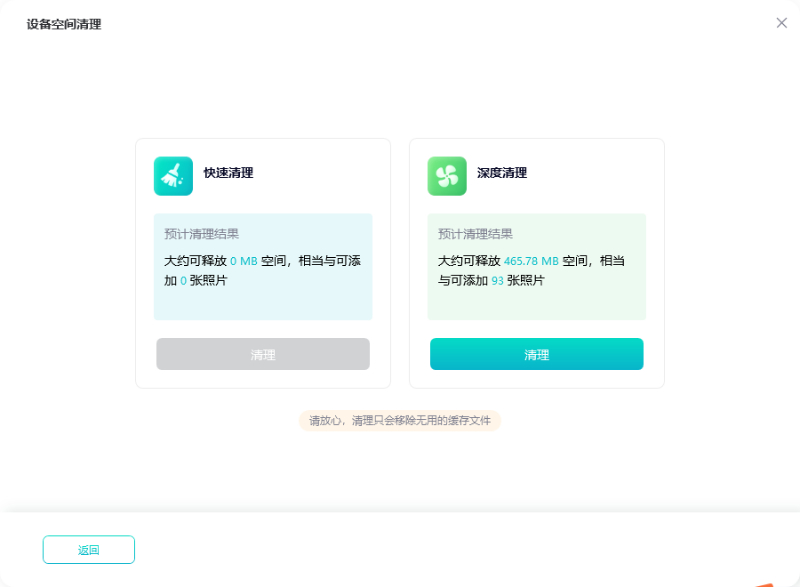
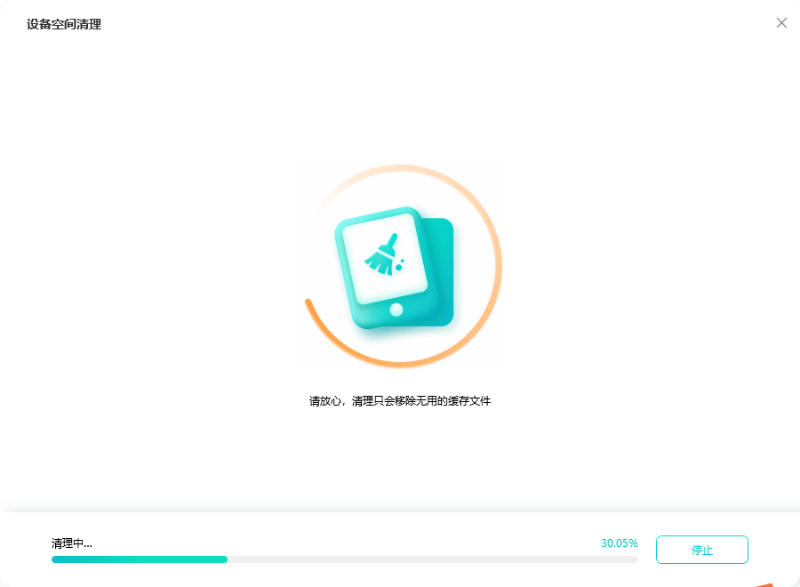
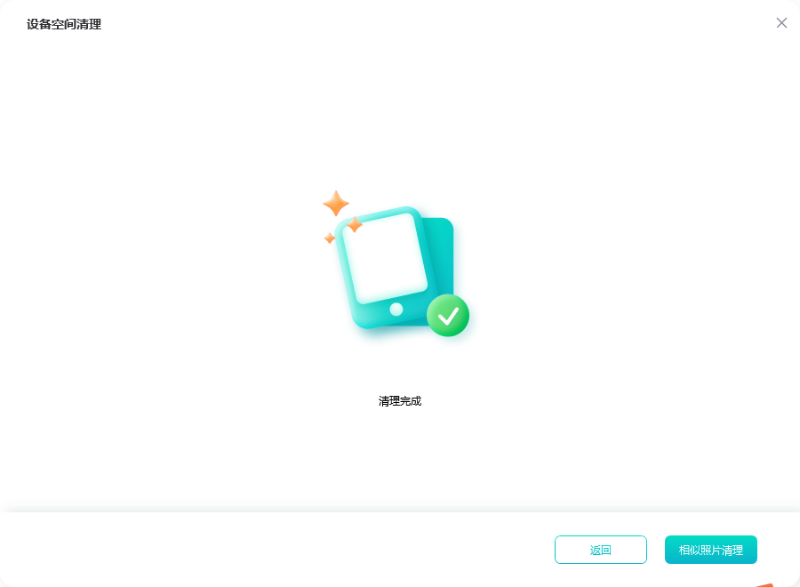
結論
以上就是如何刪除搜索記錄的四種方法!
如果您想一次性刪除所有的快取資料、Cookie 和歷史記錄,可以從設定應用程式。如果您只想刪除部分的歷史記錄,可以使用第二種方法。而 iCareFone 是您清除裝置系統快取的最佳選擇!


Tenorshare iCareFone - 最佳 iOS 備份工具和資料管理器
- 免費備份 iPhone/iPad 上所需的一切
- 不限量傳輸照片、影片、音樂、聯絡人和 LINE 對話
- 選擇性復原資料換機,無需重置當前資料
- 一鍵將iPhone照片傳到電腦PC/Mac
- 支援最新的 iOS 26 和 iPhone 16














